在办公的时候,很多时候都会使用打印机共享的功能,这样大家打印文件就方便很多了。而打印机的连接经常会出现很多问题,其中windows无法连接到打印机,拒绝访问,最为常见,也最为棘手,下面,小编给大家介绍打印机拒绝访问的处理方法。
最近有用户在安装完系统后,通过局域网访问共享打印机或者共享文件的时候,会出现“用户账户限制”或“未授予用户在计算机上的请求登陆类型”的问题,面对打印机拒绝访问,怎么解决呢?下面,小编给大家讲解打印机拒绝访问的解决技巧。
打印机拒绝访问怎么解决
首先,在桌面开始菜单点击右键,在打开的菜单栏当中点击“控制面板”。
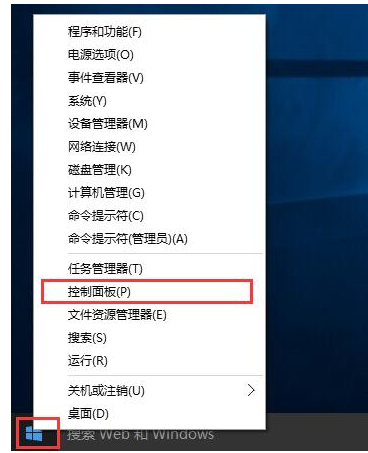
打印机电脑图解1
然后把查看方式修改为“大图标”,找到“设备和打印机”点击进入。
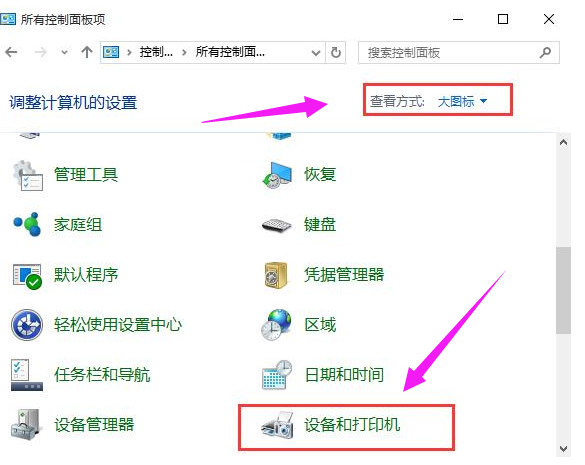
电脑打印机电脑图解2
在共享的打印机上单机右键,选择“属性”。
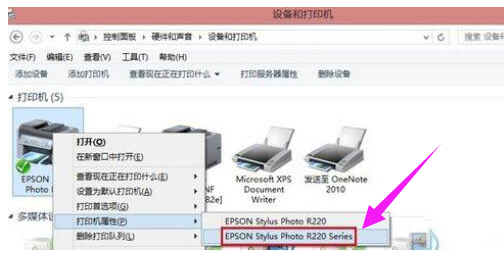
电脑打印机电脑图解3
进入属性,切换到“共享”选项卡,在共享名字中输入正确的共享名字

共享打印机电脑图解4
在打印机属性界面点击“安全”选项卡,点击“高级”。
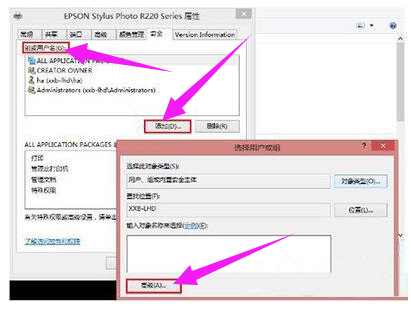
共享打印机电脑图解5
点击“立即查找”,在搜索的结果框中双击“everyone”。
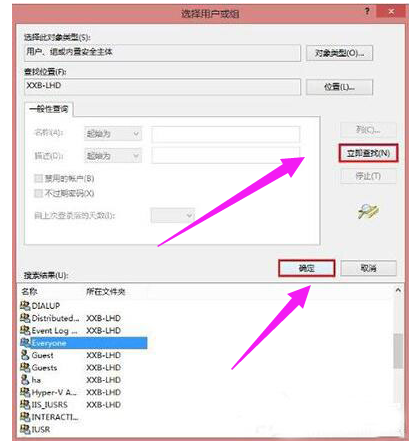
共享打印机电脑图解6
在“选择用户或组”中点击确定

电脑打印机电脑图解7
接着回到打印机属性界面“安全”选项卡中,在“组合用户名”下面选中“everyone”,在下面权限框中把所有的选项卡都勾选“允许”,点击应用并确定,重启计算机即可。
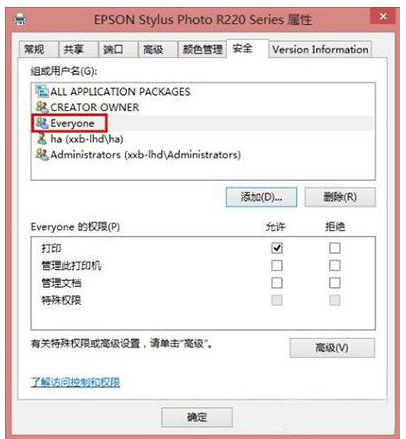
拒绝访问电脑图解8
以上就是打印机拒绝访问的解决经验。